「ビジネスの略称」は早い者勝ち!Googelビジネスプロフィール(旧:Googleマイビジネス)のオリジナルURLを設定しよう
※《2021年11月よりGoogleマイビジネス(GMB)はGoogleビジネスプロフィール(GBP)へと名称変更されました。それ以前の記事に関しては、Googleマイビジネス(GMB)と表記していますので、ご了承ください。》
----
Googleマイビジネスでは、その情報のみでユーザーのニーズにこたえられるような機能が、続々と追加されています。
ホームページを持たなくてもいい時代の到来といってもいいでしょう。
そうなれば、GoogleマイビジネスへのURLを、ホームページのURLみたいにショップカードや名刺なんかに載せたり、お客様にシェアしてもらいたいですよね。
本記事ではそんな時に便利な、「ビジネスの略称」について、ご紹介いたします。
※本記事のスクリーンショットやページ情報は、2019年7月時点のものです。今後のアップデートにより、画面が異なる可能性があります。
「ビジネスの略称」でURLを自由に変更可能
自分のお店のGoogleマイビジネスのURLをご存知ですか?
Googleマップで自分の店舗を探し、[共有]をクリックしてみてください。
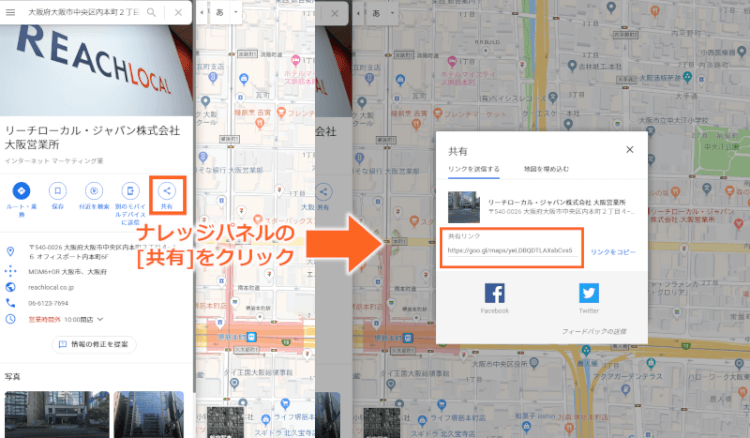
長いURLが表示されているのが分かると思います。
これが、GoogleマイビジネスのページのURLになるので、名刺やショップカードに記載する場合、この意味を持たない英数字が並んだURLを記載することになります。
ビジネスの略称を設定すると、このURLを自由に変更することができます。
弊社の場合、ビジネスの略称を「rlocal」に設定していますので、g.page/rlocalと検索バーに入力するだけで、直接アクセスすることができます。
では、さっそく「ビジネスの略称」を設定する方法を次の章でご紹介します。
「ビジネスの略称」の設定方法
この章では、ビジネスの略称を設定する方法をご説明します。
パソコンから設定する
Googleマイビジネスにログインし、略称を設定したいビジネスを選択します。
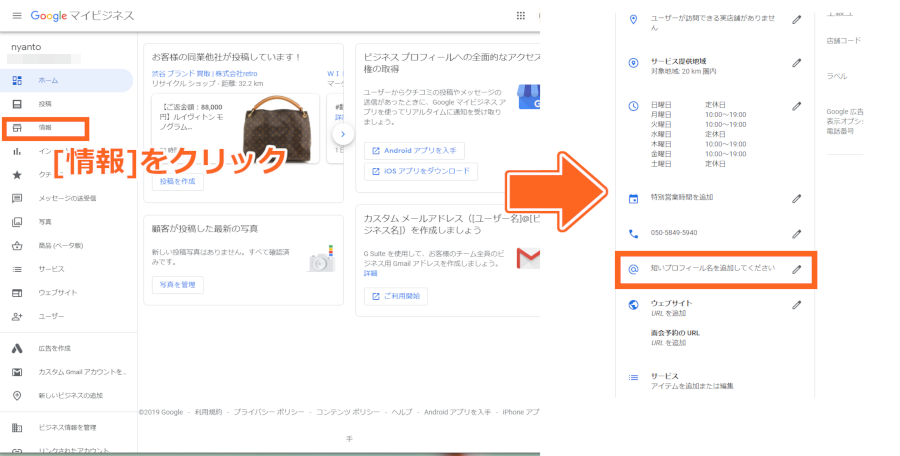
ホーム画面のメニューにある[情報]をクリックします。
次に[短いプロフィール名を追加してください]をクリックします。
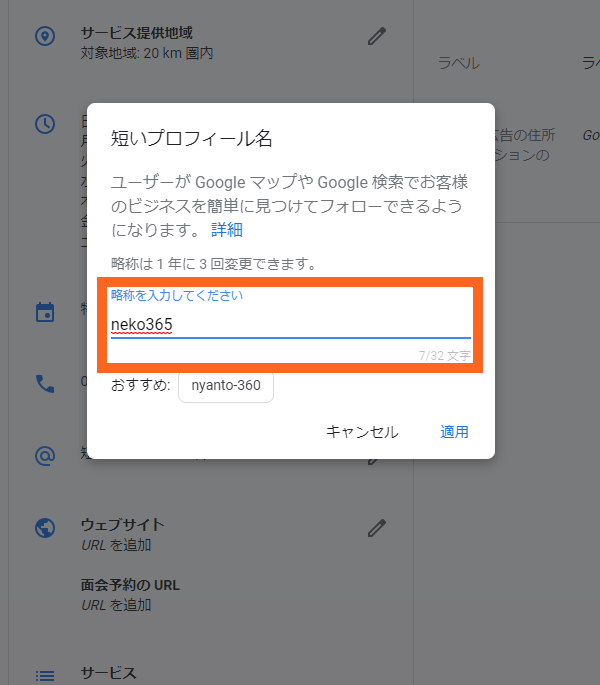
略称を入力するウィンドウが開くので、お好みの文字を入力しましょう。
おすすめの略称を教えてくれるので、そちらを選択することもできます。
モバイルから設定する
モバイルから設定する場合、Googleマイビジネスのアプリから行います。
Androidの方は、Google Play ストアから、
iOSの方は、App Store から、ダウンロードできます。
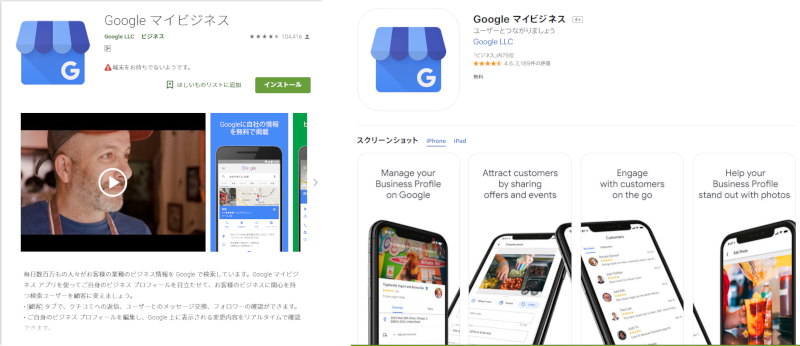
プロフィール>情報>短いプロフィール名を追加する、と進みます。

略称を入力するバーが表示されるので、お好みの文字を入力しましょう
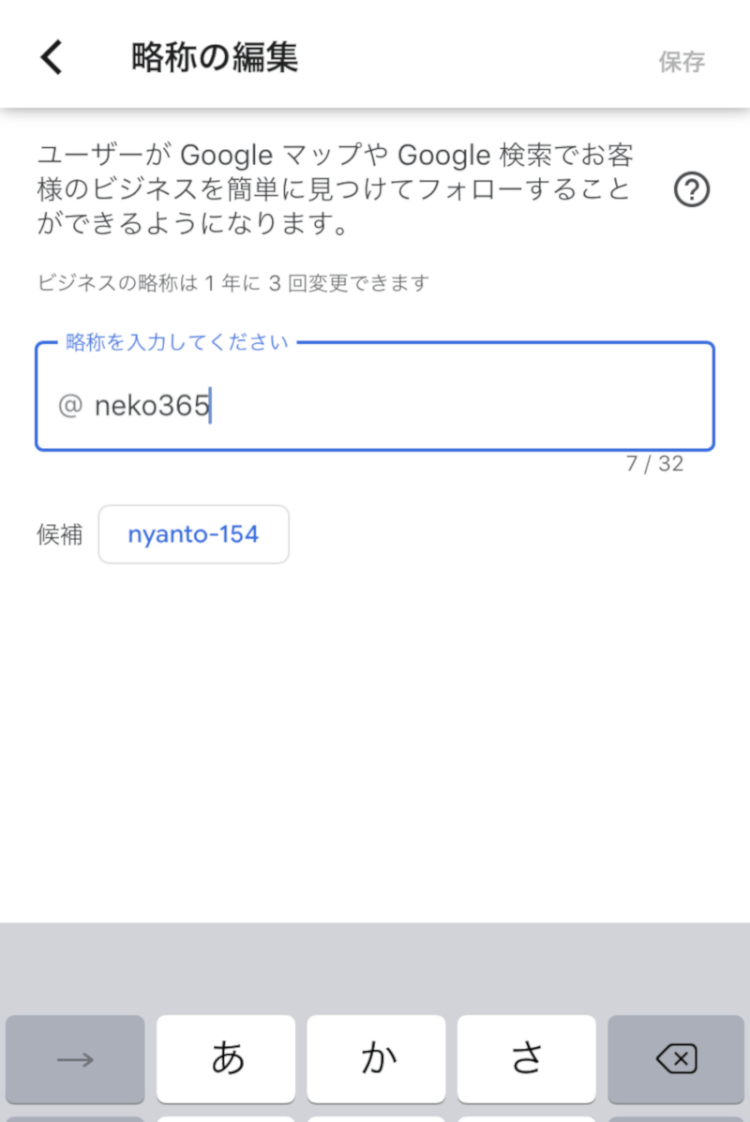
2-3.設定する際の注意点
入力できる文字数は半角5文字以上、32文字以下です。アルファベット・数字にハイフンやアンダーバーも使えます。
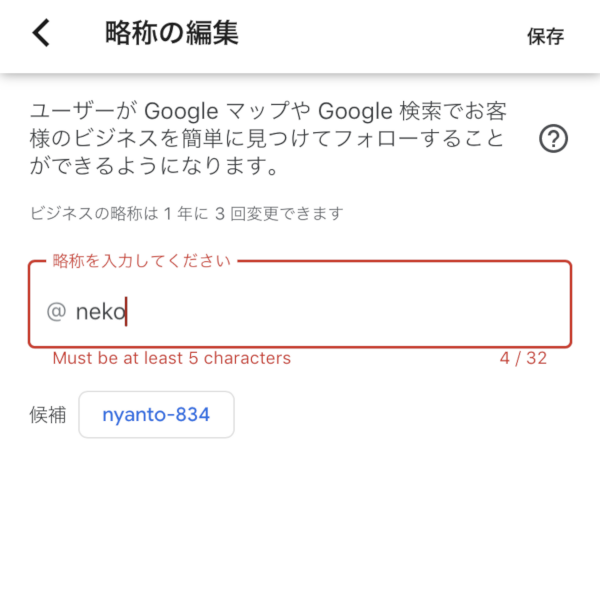
既に使われている名称の場合、エラーメッセージが表示されます。別のものに変えて再度設定してください。
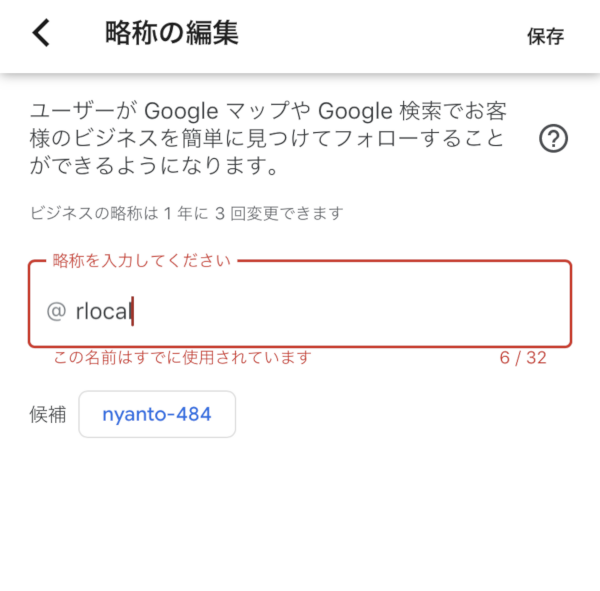
権限レベルが一番低い「サイト管理者」でも、ビジネスの略称を設定できます。
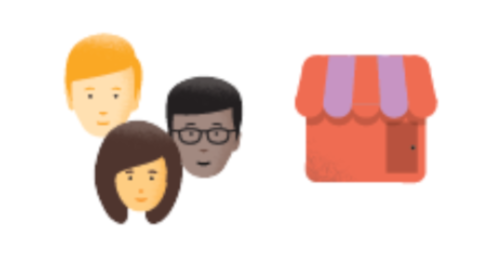
名称は1年に3回までしか変更できません。
また、変更や削除した後、再度元に戻したくなった場合、戻せる保証はありません。他の人に変更前の名称を設定されてしまっているケースが考えられるからです。
「ビジネスの略称」を変更・削除したい時
設定した略称は、変更、削除することができます。
変更する時
Googleマイビジネスにログインし、略称を変更したいビジネスを選択します。
ホーム画面のメニューにある[情報]をクリックします。
現在設定中の略称の横にあるペンのマークをクリックします。
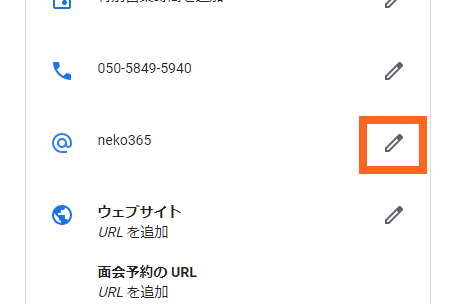
現在の略称を削除し、新しい略称を入力します。
最後に適用をクリックし、完了です。
名称は1年に3回まで変更できます。
削除する時
Googleマイビジネスにログインし、略称を変更したいビジネスを選択します。
ホーム画面のメニューにある[情報]をクリックします。
現在設定中の略称の横にあるペンのマークをクリックします。
現在の略称を削除し、最後に適用をクリックします。
「ビジネスの略称」を設定するメリット
略称を設定する作業は簡単ですし、メリットもあります。
この章ではメリットについてご説明いたします。
アクセスやシェアをしてもらいやすくなる
短いURLだと、お客様が自店のGoogleマイビジネスのページにアクセスしたり、お客様がSNSにシェアしやすくなります。
略称を設定せず、意味のないやたら長いURLを入力するのに比べて、お店の名前やサービスの名称を入力するだけなら、検索バーに入力する手間もそう取らせません。

クチコミを集めるのに便利
お客様にクチコミを投稿してもらうため、GoogleマイビジネスのURLを口頭で伝えたり、ショップカードに記載しますよね。
そんな時も、短くて分かりやすいURLにしておくと便利です。
ローカル検索結果での上位表示を狙うには、ビジネスの知名度が重要とされています。
知名度を測る指標として、クチコミは特に重要視されているとも言われています。
ビジネスの略称を設定すると、g.page/ビジネスの略称/reviewで、直接クチコミを入力するページにアクセスしてもらえます。
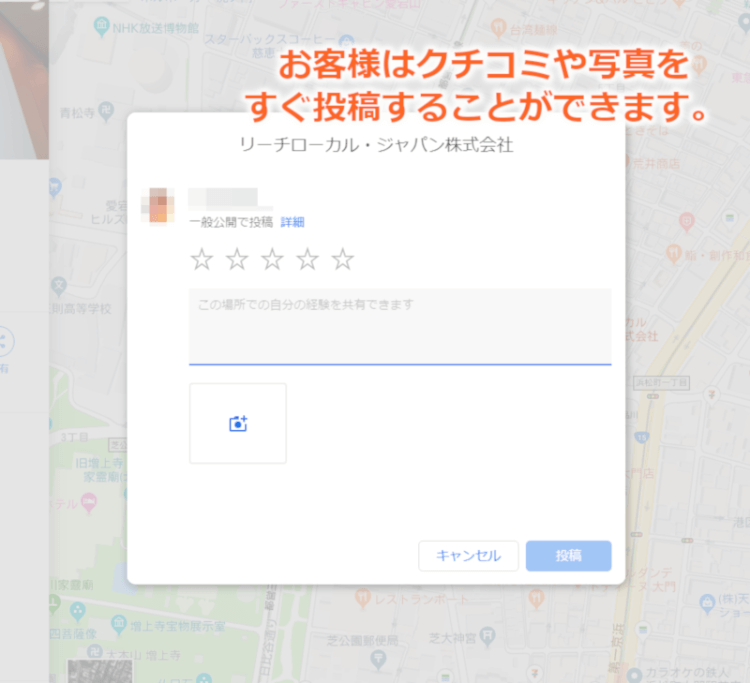
MEO対策にも有利に働く
自社のマイビジネスに関係性の高い、質の高い被リンクが増えると、ローカル検索された時の表示順位対策(MEO対策)になります。

自然検索の表示順位対策(SEO)では、自社のホームページに対して貼られている被リンクの質と数が重要視されてきました。
同様にMEOでも、被リンクの重要性は無視出来ません。
短いURLを設定し、リンクを張ってもらいましょう。
まとめ
本記事では、新機能「ビジネスの略称」についてご紹介いたしました。
ビジネスの略称は、はっきり言って早い者勝ちなので、設定するなら早いほうがいいです。
今すぐやりましょう。
本記事があなたのお役に立てば幸いです。


